Splitgate é um jogo PVP que o desenvolvedor diz ser “Halo encontra Portal”. No jogo, os usuários podem usar o portal com uma arma de portal enquanto derrotam inimigos com várias armas. O jogo está em Beta, então pode ser instável. No entanto, é grátis para jogar. Veja como aproveitar o Splitgate no Linux!

Como fazer o Splitgate (Beta) funcionar no Linux
Splitgate é um novo jogo FPS que pega o conceito do Portal da Valve e do Halo da Microsoft e os junta. É um jogo divertido e, felizmente, você poderá apreciá-lo no Linux. Dito isso, você só poderá jogar no Steam para Linux, portanto, precisaremos demonstrar como instalá-lo.
Para iniciar a instalação do Steam no Linux, abra uma janela de terminal na área de trabalho. Para fazer isso, pressione Ctrl + Alt + T no teclado. Ou pesquise “Terminal” no menu do aplicativo e inicie-o dessa forma.
Com a janela do terminal aberta e pronta para uso, a instalação pode começar. Siga as instruções de instalação abaixo para fazer o Steam funcionar na área de trabalho.
Ubuntu
Para instalar o Steam no Ubuntu, você precisará usar o seguinte comando apt install abaixo.
sudo apt install Steam
Debian
O Steam está disponível no Debian. No entanto, você terá que obter o pacote DEB do site da Valve e baixá-lo para sua pasta pessoal usando o comando wget abaixo.
wget https://steamcdn-a.akamaihd.net/client/installer/steam.deb
Depois de baixar o pacote Steam DEB para o seu computador, a instalação pode começar. Usando o comando dpkg abaixo, instale a versão mais recente do Steam para Debian.
sudo dpkg -i steam.deb
Agora que o pacote Steam DEB está configurado em seu PC Linux, você terá que corrigir quaisquer problemas de dependência no sistema. Usando o comando apt-get install abaixo, corrija as dependências.
sudo apt-get install -f
Arch Linux
O Arch Linux tem o Steam disponível no repositório de software “multilib”. No entanto, você precisará habilitar este repositório de software em seu computador. Para fazer isso, abra o /etc/pacman.confarquivo (como root).
Agora que o arquivo está aberto como root, localize o símbolo # próximo a “multilib” no arquivo de texto e remova-o. Em seguida, remova os símbolos # diretamente abaixo dele. Por fim, salve o arquivo de texto e sincronize novamente o Pacman com os repositórios de software oficiais.
sudo pacman -Syy
Finalmente, instale o aplicativo Steam em seu sistema Arch Linux usando o seguinte comando pacman abaixo.
sudo pacman -S Steam
Fedora / OpenSUSE
Com o Fedora e o OpenSUSE, é possível fazer o Steam funcionar através dos repositórios de software incluídos no sistema. Dito isso, a versão Flatpak do Steam funciona muito melhor nesses sistemas operacionais, e sugerimos configurá-lo em seu lugar.
Flatpak
Para fazer o Steam funcionar em seu PC como um Flatpak, você terá que configurar o tempo de execução do Flatpak em seu computador. Felizmente, o tempo de execução do Flatpak pode ser facilmente configurado seguindo nosso guia de configuração .
Depois de configurar o tempo de execução do Flatpak, a instalação do Steam pode começar. Primeiro, usando os dois comandos abaixo, obtenha o aplicativo Steam mais recente funcionando em seu sistema.
flatpak remote-add --if-not-existing flathub https://flathub.org/repo/flathub.flatpakrepo
flatpak install flathub com.valvesoftware.Steam
Agora que o Steam está instalado, abra o Steam no seu computador e faça login na sua conta usando os dados da sua senha. Em seguida, siga as instruções passo a passo abaixo para fazer o Splitgate funcionar no Linux.
Passo 1: Para fazer o Splitgate funcionar, encontre o botão “armazenar” e clique nele com o mouse. Dentro da loja Steam, encontre a caixa de pesquisa e clique nela com o mouse. Em seguida, digite “Splitgate (Beta).”
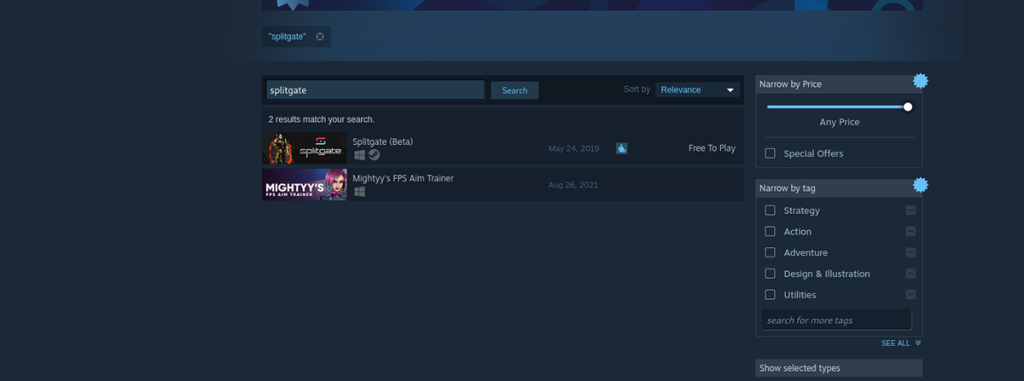
Pressione a tecla Enter para ver os resultados da pesquisa. Em seguida, observe os resultados da pesquisa e clique em “Splitgate”. Selecionar esta opção irá carregar a página da Steam Store do jogo.
Passo 2: Localize o botão verde “Adicionar ao carrinho” e clique nele com o mouse. Ao selecionar este botão, você adicionará o jogo ao seu carrinho Steam. Em seguida, clique no botão do carrinho para passar pelo processo de compra do jogo para sua conta Steam.
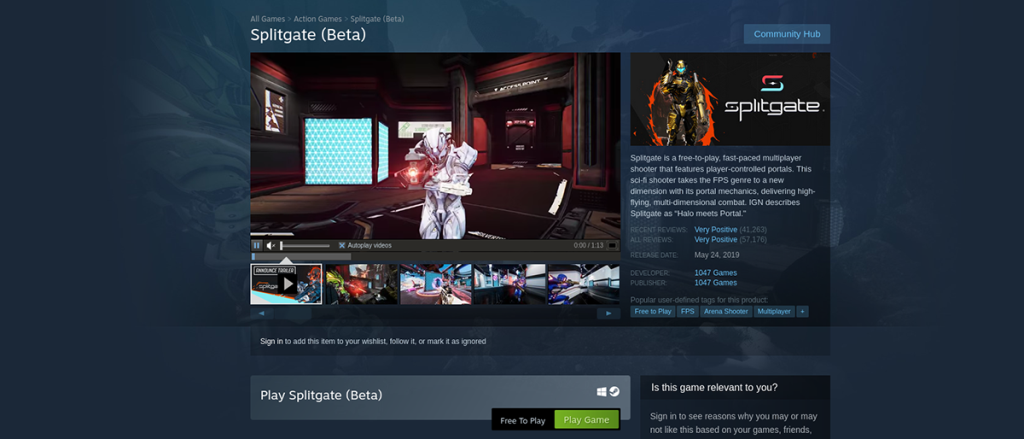
Etapa 3: Encontre o botão “Biblioteca” no Steam e clique nele com o mouse para acessar o jogo na coleção da biblioteca do Steam. Em seguida, encontre a caixa de pesquisa na seção da biblioteca Steam e digite “Splitgate”.
Localize “Splitgate” e clique nele para acessar a página da biblioteca do Steam do jogo.
Passo 4: Na página da biblioteca Splitgate, encontre o botão azul “INSTALAR” e clique nele com o mouse. Ao selecionar este botão, o download do jogo começará. Lembre-se de que este download pode demorar algum tempo.

O botão azul “INSTALAR” se tornará um botão verde “REPRODUZIR” quando o download for concluído. Selecione-o com o mouse para iniciar o Splitgate.
Aproveite e jogue feliz!


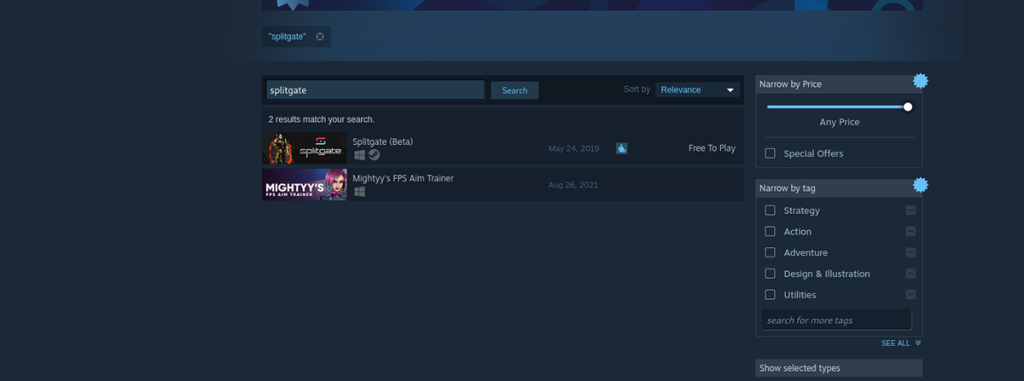
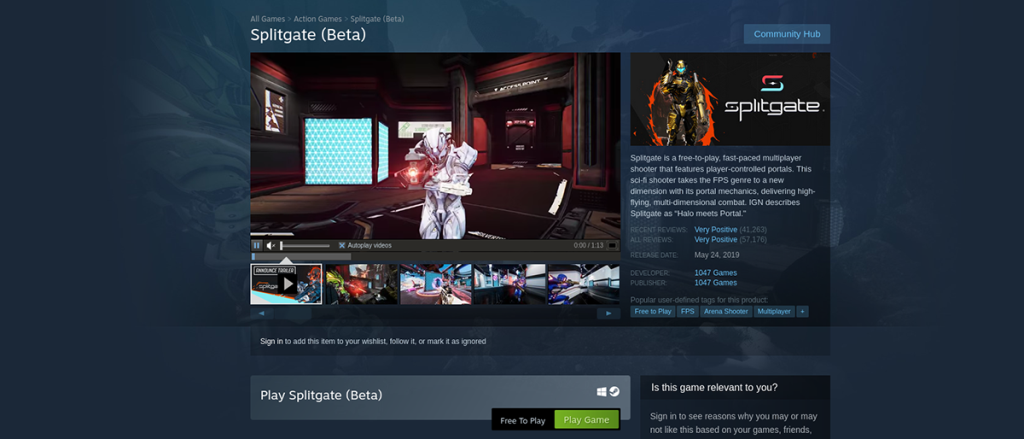

![Baixe o FlightGear Flight Simulator gratuitamente [Divirta-se] Baixe o FlightGear Flight Simulator gratuitamente [Divirta-se]](https://tips.webtech360.com/resources8/r252/image-7634-0829093738400.jpg)






![Como recuperar partições perdidas e dados do disco rígido [Guia] Como recuperar partições perdidas e dados do disco rígido [Guia]](https://tips.webtech360.com/resources8/r252/image-1895-0829094700141.jpg)
